Ako zmeniť alebo obnoviť predvolené umiestnenie priečinka Camera Roll v systéme Windows 10

Táto príručka vám ukáže, ako zmeniť alebo obnoviť predvolené umiestnenie priečinka Camera Roll v systéme Windows 10.
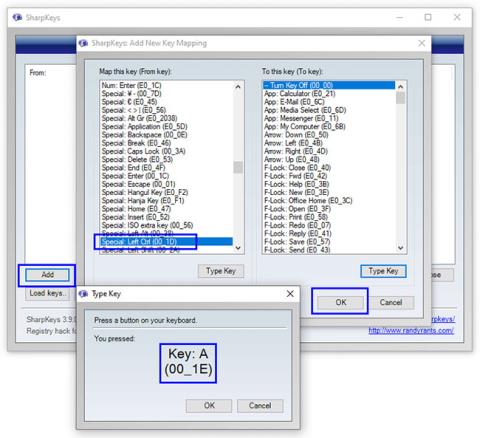
Aj keď sa to stáva zriedka, je možné, že niektorý z kláves na klávesnici prestane fungovať alebo plastový kryt spadne, čo sťaží používanie klávesnice. Možno je čas kúpiť si novú klávesnicu. Ale čo ak nie ste ochotní minúť peniaze a chcete naďalej používať svoju súčasnú klávesnicu. Dobrou správou je, že v systéme Windows 10 môžete premapovať klávesnicu.
Klávesnica na počítači so systémom Windows 10 sa dá premapovať, no väčšina z nás nevie, ako na to. Dá sa to urobiť pomocou softvéru tretích strán, ktorý je navrhnutý s cieľom zmeniť preddefinovanú funkciu ľubovoľného klávesu na klávesnici a priradiť ho inému klávesu. Táto funkcia, aj keď sa neodporúča, je v niektorých situáciách stále veľkým prínosom.
Tu sú niektoré z najlepších nástrojov na premapovanie klávesnice v systéme Windows 10.
1. SharpKeys
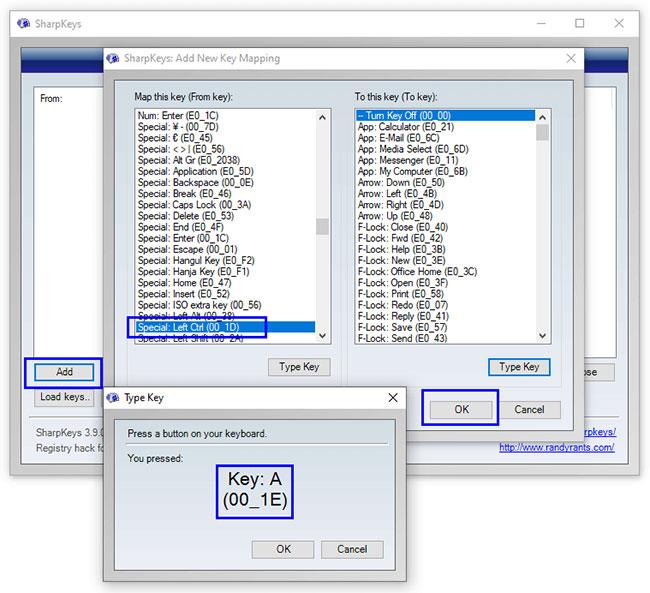
SharpKeys
SharpKeys je nástroj s otvoreným zdrojovým kódom dostupný na bezplatné stiahnutie na GitHub. Stiahnutie, inštalácia, programovanie SharpKeys je jednoduché a čo je dôležitejšie, program nezaberá veľa miesta na pevnom disku. Ak chcete použiť Sharpkeys pre Windows 10, postupujte podľa pokynov v článku: Ako používať SharpKeys vo Windowse 10 na premapovanie klávesnice .
2. KeyTweak
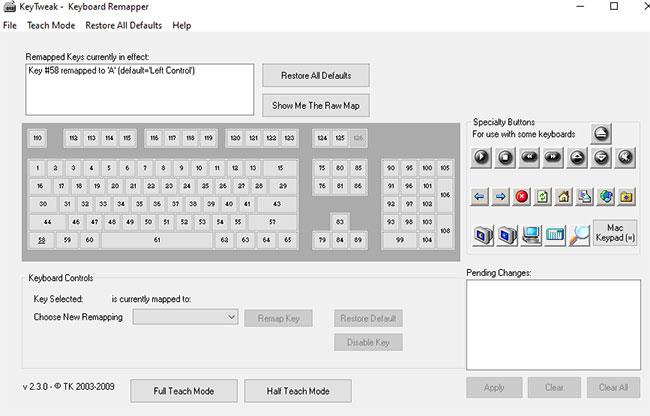
KeyTweak
KeyTweak je bezplatná a výkonnejšia aplikácia, ktorá dokáže rýchlo a jednoducho prekonfigurovať klávesnicu. Softvér má ľahko použiteľné rozhranie a vo svojom programovom rozhraní predstavuje virtuálnu klávesnicu. Klávesy na klávesnici sú očíslované od 1 do 126, čo uľahčuje výber konkrétneho klávesu, jeho premapovanie a zmenu. KeyTweak tiež umožňuje používateľom premapovať špeciálne tlačidlá nachádzajúce sa na multimediálnych klávesniciach, ako sú Play, Mute atď .
Akékoľvek zmeny vykonané na kľúčoch sa prejavia až po reštarte systému. Softvér má tri spôsoby premapovania klávesnice v systéme Windows 10 vrátane jednoduchého spôsobu použitia virtuálnej klávesnice. Iné spôsoby alebo režimy zahŕňajú režim Half Teach Mode a Full Teach Mode .
3. Microsoft Keyboard Layout Creator
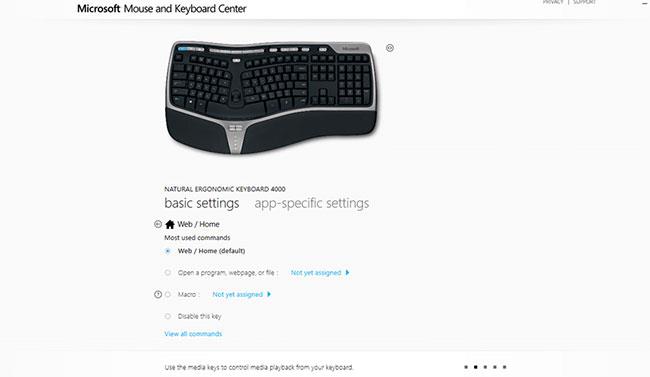
Microsoft Keyboard Layout Creator
Tento bezplatný nástroj vyvinula spoločnosť Microsoft a môže používateľom pomôcť pri premapovaní klávesov klávesnice, s výnimkou funkčných kláves, ako TABsú ALT, Returna CTRL. Funguje tiež na obmedzenom počte zariadení a je primárne určený pre hardvér spoločnosti Microsoft. Microsoft Keyboard Layout Creator poskytuje virtuálnu klávesnicu, ktorá uľahčuje výber a priradenie ľubovoľného klávesu.
4. AutoHotkey
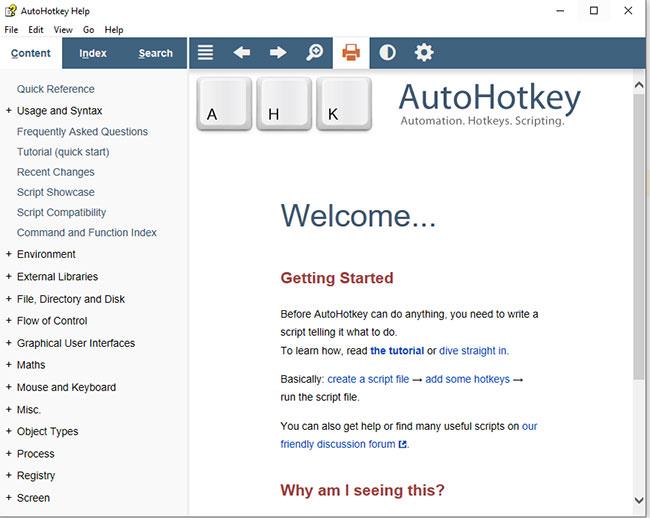
AutoHotkey
Všetok softvér opísaný vyššie zaznamenáva zmeny, ktoré chce používateľ vykonať, a potom upraví register systému Windows, aby po reštarte potvrdil zmeny. AutoHotkey používa na vytváranie spustiteľných skriptov inú techniku.
Vytvorenie týchto skriptov bude chvíľu trvať, ale dajú sa znova použiť na mnohých počítačoch. Používatelia nemusia inštalovať program na viacero počítačov alebo opakovať zmeny na inom počítači. Jediný skript vykoná rovnaké zmeny na akomkoľvek počítači, na ktorom ho spustíte.
Tento nástroj vám umožňuje stlačením niekoľkých kláves spustiť proces alebo aplikáciu. Napríklad, keď stlačíte CTRL+ Shift+ Esc, zobrazí sa Správca úloh . Podobne si môžete vytvoriť vlastné automatizačné príkazy. Naučiť sa tieto funkcie si bude vyžadovať veľa času a úsilia. Ale premapovanie kľúčov sa dá ľahko vykonať.
5. Key Remapper
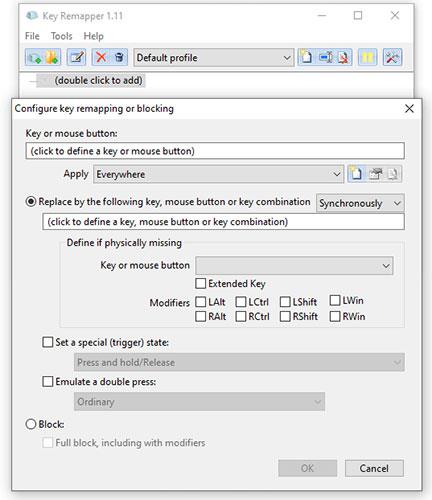
Key Remapper
Výkonný nástroj na mapovanie kľúčov, ktorý dokonca dokáže premapovať kliknutia myšou, je Key Remapper. Autor článku skúsil prehodiť kľúče ESCs kľúčmi TABa všetko fungovalo dobre. Tento softvér tiež umožňuje používateľom premapovať klávesnicu v systéme Windows 10 len pre konkrétne aplikácie.
Klávesnica bude fungovať ako zvyčajne a špeciálne mapovanie sa aktivuje iba vtedy, ak je aktívny určený program. Používatelia môžu tiež nastaviť rôzne štýly mapovania pre viaceré aplikácie. To znamená, že jednu sadu kláves môžete premapovať pri hraní hier a ďalšiu sadu klávesov pri písaní v MS Word.
Táto príručka vám ukáže, ako zmeniť alebo obnoviť predvolené umiestnenie priečinka Camera Roll v systéme Windows 10.
Zmenšenie veľkosti a kapacity fotografií vám uľahčí ich zdieľanie alebo odosielanie komukoľvek. Najmä v systéme Windows 10 môžete hromadne meniť veľkosť fotografií pomocou niekoľkých jednoduchých krokov.
Ak nepotrebujete zobrazovať nedávno navštívené položky a miesta z bezpečnostných dôvodov alebo z dôvodov ochrany osobných údajov, môžete to jednoducho vypnúť.
Jedno miesto na ovládanie mnohých operácií priamo na systémovej lište.
V systéme Windows 10 si môžete stiahnuť a nainštalovať šablóny skupinovej politiky na správu nastavení Microsoft Edge a táto príručka vám ukáže tento proces.
Panel úloh má obmedzený priestor a ak pravidelne pracujete s viacerými aplikáciami, môže sa stať, že vám rýchlo dôjde miesto na pripnutie ďalších obľúbených aplikácií.
Stavový riadok v spodnej časti Prieskumníka vám povie, koľko položiek je vnútri a vybratých pre aktuálne otvorený priečinok. Dve nižšie uvedené tlačidlá sú dostupné aj na pravej strane stavového riadku.
Microsoft potvrdil, že ďalšou veľkou aktualizáciou je Windows 10 Fall Creators Update. Tu je návod, ako aktualizovať operačný systém skôr, ako ho spoločnosť oficiálne spustí.
Nastavenie Povoliť časovače budenia v Možnostiach napájania umožňuje systému Windows automaticky prebudiť počítač z režimu spánku, aby mohol vykonávať naplánované úlohy a iné programy.
Zabezpečenie systému Windows odosiela upozornenia s dôležitými informáciami o stave a zabezpečení vášho zariadenia. Môžete určiť, ktoré upozornenia chcete dostávať. V tomto článku vám Quantriman ukáže, ako zapnúť alebo vypnúť upozornenia z Centra zabezpečenia systému Windows v systéme Windows 10.
Tiež by sa vám mohlo páčiť, že kliknutím na ikonu na paneli úloh sa dostanete priamo do posledného okna, ktoré ste mali v aplikácii otvorené, bez potreby miniatúry.
Ak chcete zmeniť prvý deň v týždni vo Windowse 10 tak, aby zodpovedal krajine, v ktorej žijete, vášmu pracovnému prostrediu alebo chcete lepšie spravovať svoj kalendár, môžete to zmeniť cez aplikáciu Nastavenia alebo Ovládací panel.
Počnúc verziou aplikácie Váš telefón 1.20111.105.0 bolo pridané nové nastavenie viacerých okien, ktoré vám umožňuje povoliť alebo zakázať upozornenie pred zatvorením viacerých okien pri ukončení aplikácie Váš telefón.
Táto príručka vám ukáže, ako povoliť alebo zakázať zásadu dlhých ciest Win32, aby mali cesty dlhšie ako 260 znakov pre všetkých používateľov v systéme Windows 10.
V súčasnosti používanie mnohých programov pre notebooky spôsobuje rýchle vybitie batérie. Aj to je jeden z dôvodov, prečo sa batérie v počítači rýchlo opotrebúvajú. Nižšie sú uvedené najefektívnejšie spôsoby šetrenia batérie v systéme Windows 10, ktoré by čitatelia mali zvážiť.
Ak chcete, môžete štandardizovať obrázok účtu pre všetkých používateľov v počítači na predvolený obrázok účtu a zabrániť používateľom, aby si neskôr mohli zmeniť obrázok účtu.
Už vás nebaví Windows 10 otravovať úvodnou obrazovkou „Vyťažte ešte viac zo systému Windows“ pri každej aktualizácii? Niektorým ľuďom môže pomôcť, ale aj prekážať tým, ktorí to nepotrebujú. Tu je návod, ako túto funkciu vypnúť.
Ak máte výkonný počítač alebo nemáte veľa programov pri spustení v systéme Windows 10, môžete sa pokúsiť znížiť alebo dokonca úplne zakázať oneskorenie spustenia, aby ste pomohli rýchlejšiemu spusteniu počítača.
Nový prehliadač Edge založený na prehliadači Chromium od spoločnosti Microsoft ruší podporu pre súbory elektronických kníh EPUB. Na prezeranie súborov EPUB v systéme Windows 10 budete potrebovať aplikáciu čítačky EPUB tretej strany. Tu je niekoľko dobrých bezplatných možností, z ktorých si môžete vybrať.
Možno to neviete, ale jednou z najväčších výhod používania OneDrive je jeho skvelá funkcia, nazývaná zástupné symboly.
Režim Kiosk v systéme Windows 10 je režim na používanie iba 1 aplikácie alebo prístup iba k 1 webovej lokalite s hosťami.
Táto príručka vám ukáže, ako zmeniť alebo obnoviť predvolené umiestnenie priečinka Camera Roll v systéme Windows 10.
Úprava súboru hosts môže spôsobiť, že nebudete môcť pristupovať na internet, ak súbor nie je správne upravený. Nasledujúci článok vás prevedie úpravou súboru hosts v systéme Windows 10.
Zmenšenie veľkosti a kapacity fotografií vám uľahčí ich zdieľanie alebo odosielanie komukoľvek. Najmä v systéme Windows 10 môžete hromadne meniť veľkosť fotografií pomocou niekoľkých jednoduchých krokov.
Ak nepotrebujete zobrazovať nedávno navštívené položky a miesta z bezpečnostných dôvodov alebo z dôvodov ochrany osobných údajov, môžete to jednoducho vypnúť.
Spoločnosť Microsoft práve vydala aktualizáciu Windows 10 Anniversary Update s mnohými vylepšeniami a novými funkciami. V tejto novej aktualizácii uvidíte veľa zmien. Od podpory stylusu Windows Ink až po podporu rozšírenia prehliadača Microsoft Edge sa výrazne zlepšila ponuka Štart a Cortana.
Jedno miesto na ovládanie mnohých operácií priamo na systémovej lište.
V systéme Windows 10 si môžete stiahnuť a nainštalovať šablóny skupinovej politiky na správu nastavení Microsoft Edge a táto príručka vám ukáže tento proces.
Tmavý režim je rozhranie s tmavým pozadím v systéme Windows 10, ktoré pomáha počítaču šetriť energiu batérie a znižovať vplyv na oči používateľa.
Panel úloh má obmedzený priestor a ak pravidelne pracujete s viacerými aplikáciami, môže sa stať, že vám rýchlo dôjde miesto na pripnutie ďalších obľúbených aplikácií.






















